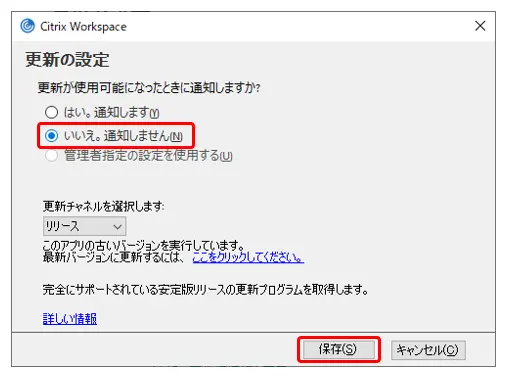2024年06月27日
■達人シリーズよくあるお問い合わせ
Q.達人CubeクラウドAP仮想化サーバーを利用中です。Citrix(シトリックス)の入れ直し手順をおしえてください。
A.達人CubeクラウドAP仮想化サーバーで、達人Cubeが開かないなどの不具合がある場合、まず下記のリンクを参照し、[【管理用】デスクトップ接続] 画面から一度、[OS再起動]をお試しください。
✅関連(FAQ):【達人CubeクラウドAP仮想化サーバー】OS再起動方法
上記で改善されない場合は、不具合のある端末でCitrix(シトリックス)の入れ直しをお試しください。
Citrix(シトリックス)のアンインストール手順
1.PCから[コントロールパネル]-[プログラムと機能]-[プログラムのアンインストールまたは変更]画面を開きます(①)。[Citrix Workspace]を右クリックし(②)、[アンインストールと変更]をクリックします(③)。確認のメッセージが出ましたら[はい]をクリックします。

Citrix(シトリックス)の再インストール手順
1.ブラウザから普段通り[クラウドAP仮想化サーバー]を開き、Citrixに[ログオン]します。
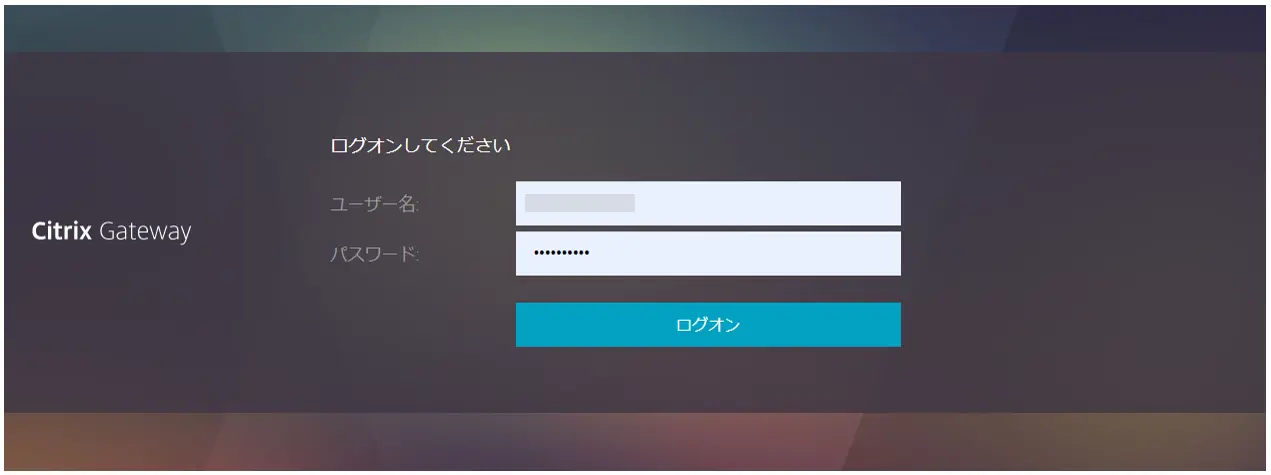
2.Citrixにログインしましたら、右上の設定▼(①)をクリックし、[アカウント設定]をクリックします(②)。

3.[Citrix Workspaceアプリをインストール]をクリックします。

4.[Citrix ライセンス契約書]をご確認いただき、[同意する]のチェックを入れます。[ダウンロード]をクリックします。

5.ダウンロードされた[Citrix Workspace APP]ファイルを開きます。

6.ウィザードに従って進みます。


7.最後は、右上の[✕]をクリックします。

8.[Citrix Workspace Launcher を開く]をクリックします。

9.[インストール済み]をクリックします。

10.Citrixに[ログオン]します。
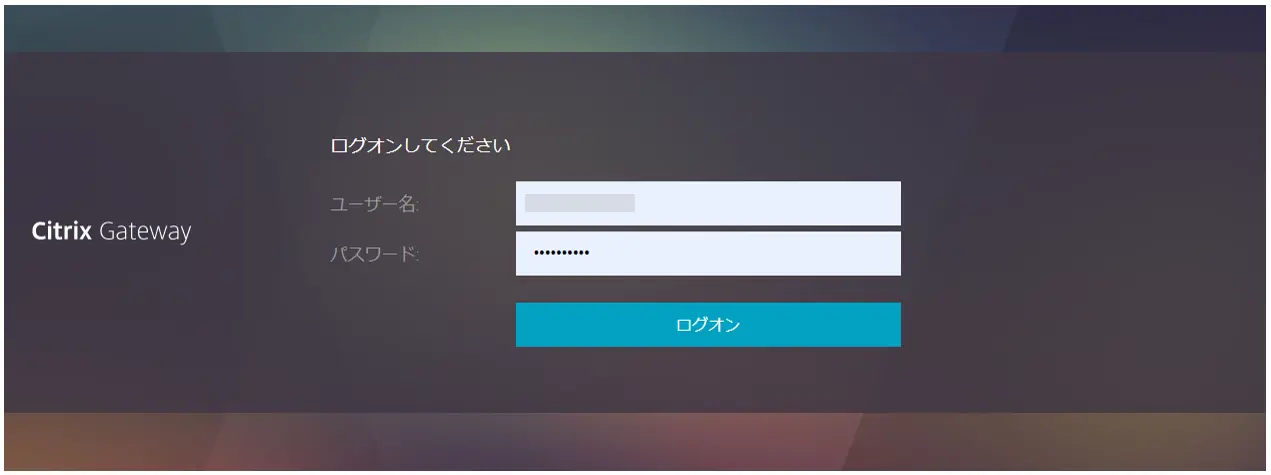
11.以上で、Citrixのアンインストールインストールは完了です。達人シリーズを正常に開くことができるかをご確認ください。

補足:Citrix Workspace(シトリックス)の更新を通知しない設定方法
Citrix Workspace(シトリックス)を最新バージョンに更新すると不具合が起こることがありますので、更新の通知をしない設定にされておくことをお勧めします。※Citrix WorkspaceをインストールしているPCごとに設定を行います。
1.PC画面の右下、[隠れているインジケーターを表示します]ボタンをクリックし(①)、Citrix Workspaceのアイコンを右クリックします(②)。
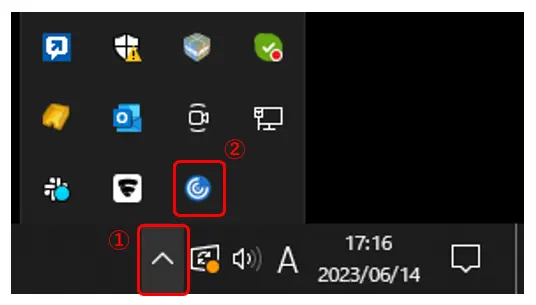
2.「高度な設定」をクリックします。
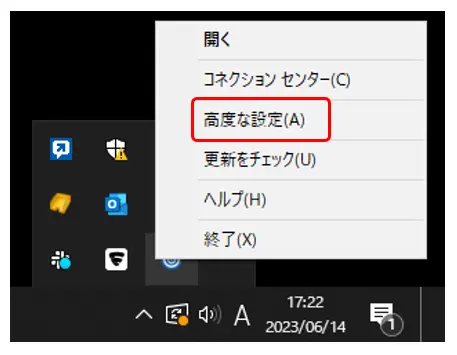
3.「Citrix Workspaceの更新プログラム」をクリックします。
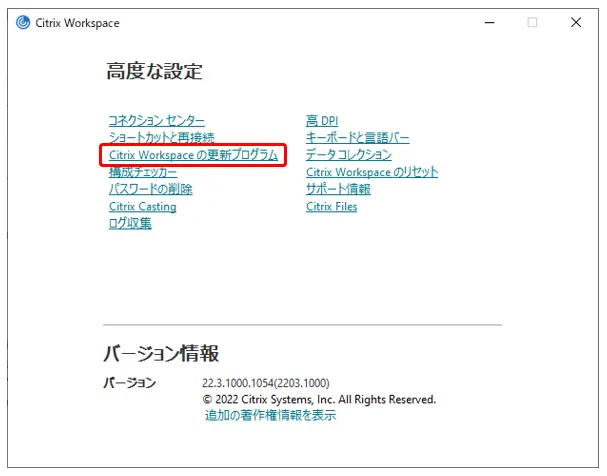
4.「いいえ。通知しません」のチェックを入れて「保存」をクリックします。